Installer et VPN for Android på telefonen din for å beskytte personvernet ditt og få tilgang til begrensede nettsteder. Denne artikkelen vil veilede deg gjennom det raske oppsettet trinn for trinn!
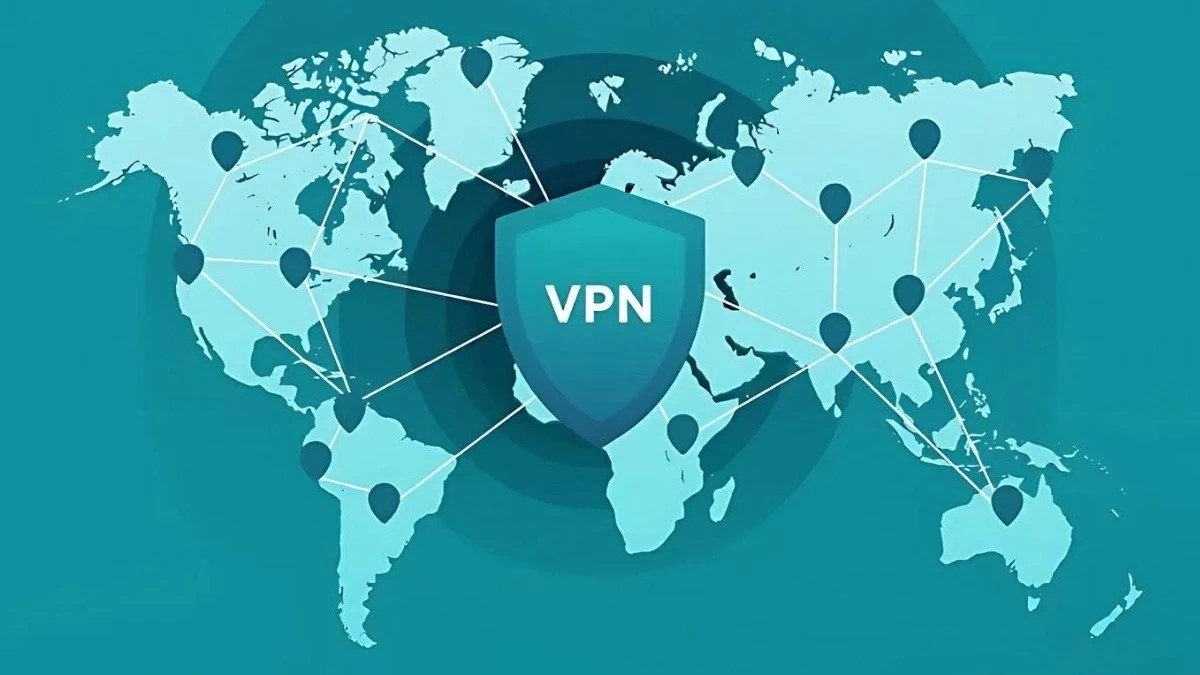 |
Instruksjoner for hvordan du raskt bruker VPN på Android-telefoner
Det er raskt og enkelt å bruke VPN på Android-telefonen din. Med bare noen få enkle oppsettstrinn kan brukere aktivere et privat nettverk for å beskytte sine personlige data og få tilgang til begrenset innhold.
Slik installerer du VPN effektivt for Android-telefon
Trinn 1: Konfigurer et nytt VPN. Gå først til Innstillinger fra startskjermen, administrer deretter Andre trådløse tilkoblinger og trykk på VPN. Velg deretter «Legg til VPN-konfigurasjon» (eller trykk på «+»-ikonet på noen Android-enheter) for å starte legge til-prosessen.
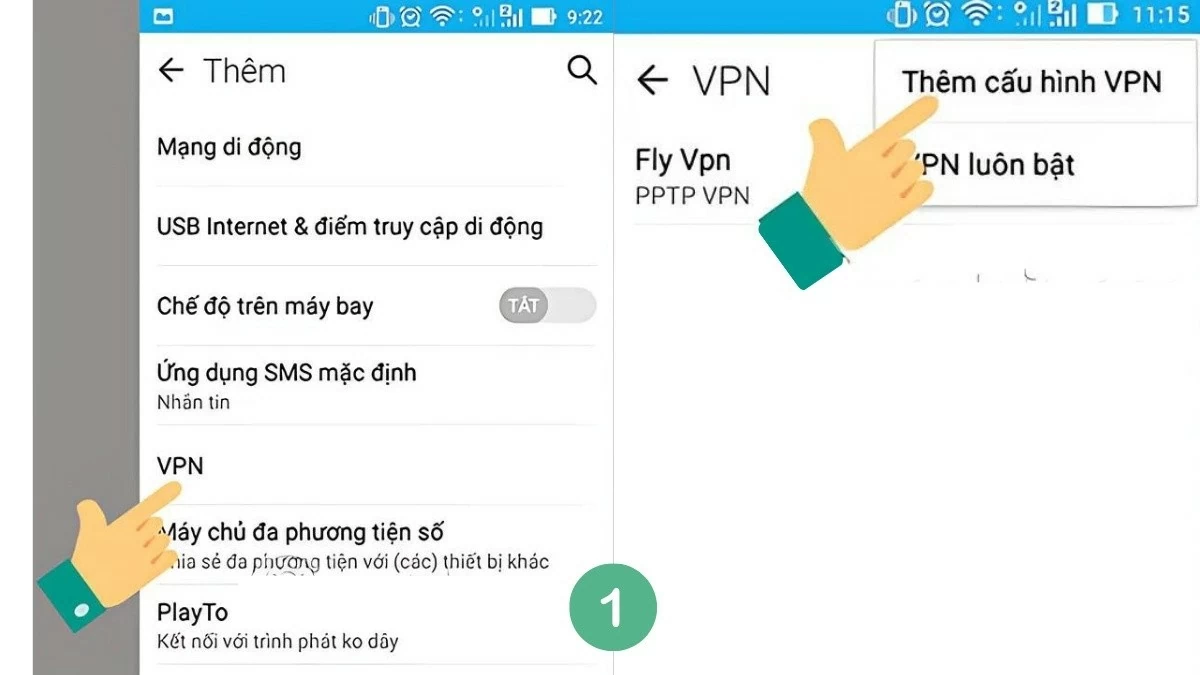 |
Trinn 2: Deretter skriver du inn serverinformasjonen.
- Navn: Skriv inn et valgfritt nettverksnavn.
- Serveradresse: Oppgir adressen til VPN-serveren, som enkelt kan finnes på internett.
Etter at du har fylt ut all informasjonen, klikker du på «Lagre» for å lagre og gå tilbake til listen over tidligere opprettede virtuelle nettverk.
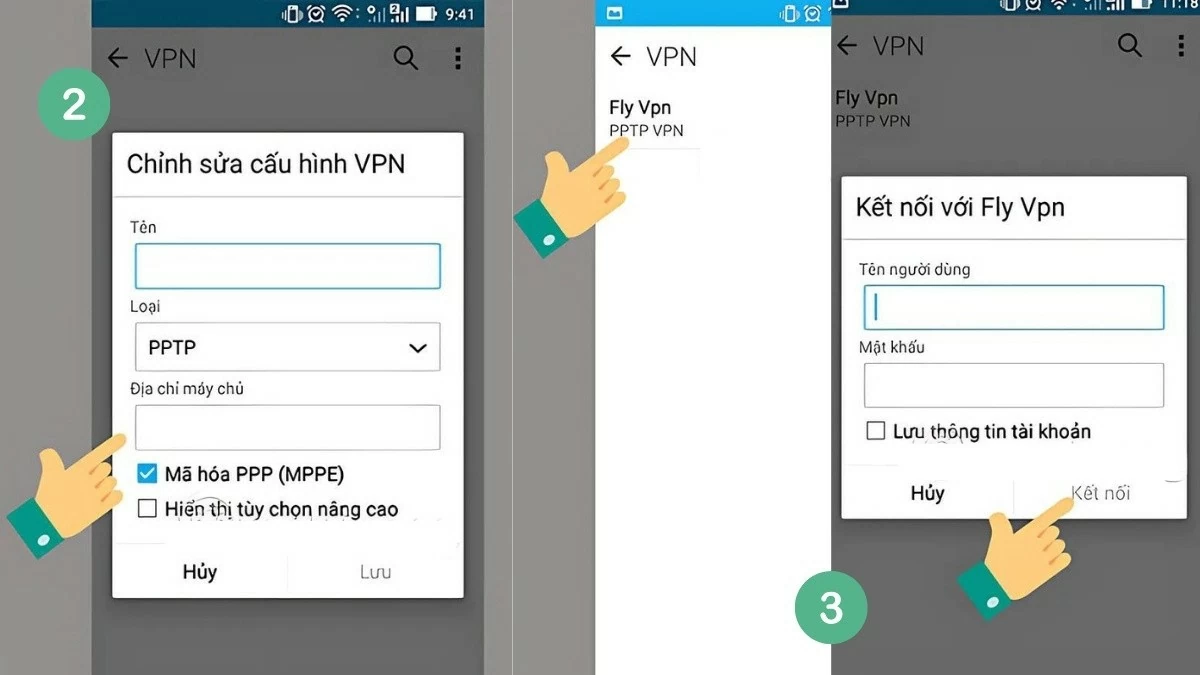 |
Trinn 3: Oppgi informasjon. Velg VPN-nettverket du nettopp installerte og skriv inn tilkoblingsinformasjonen. Enheten vil be deg om å oppgi navn og passord fra leverandøren.
For eksempel, med pptpvpn.org, er informasjonen som skal legges inn:
- Brukernavn: pptpvpn.org
- Passord: 1647
Opprett deretter tilkoblingen for å fullføre VPN-installasjonen for Android-telefonen.
Ovenfor er en enkel måte å bruke VPN på telefonen som brukere enkelt kan gjøre.
Slik kobler du fra VPN på Android superenkelt
For øyeblikket har ikke Android en innebygd funksjon for virtuelle nettverk, så brukere må laste ned en tredjepartsapplikasjon. Det er imidlertid veldig enkelt å slå av VPN-et, bare gjør det i den installerte applikasjonen.
Trinn 1: Åpne Innstillinger og trykk på «Nettverk og Internett».
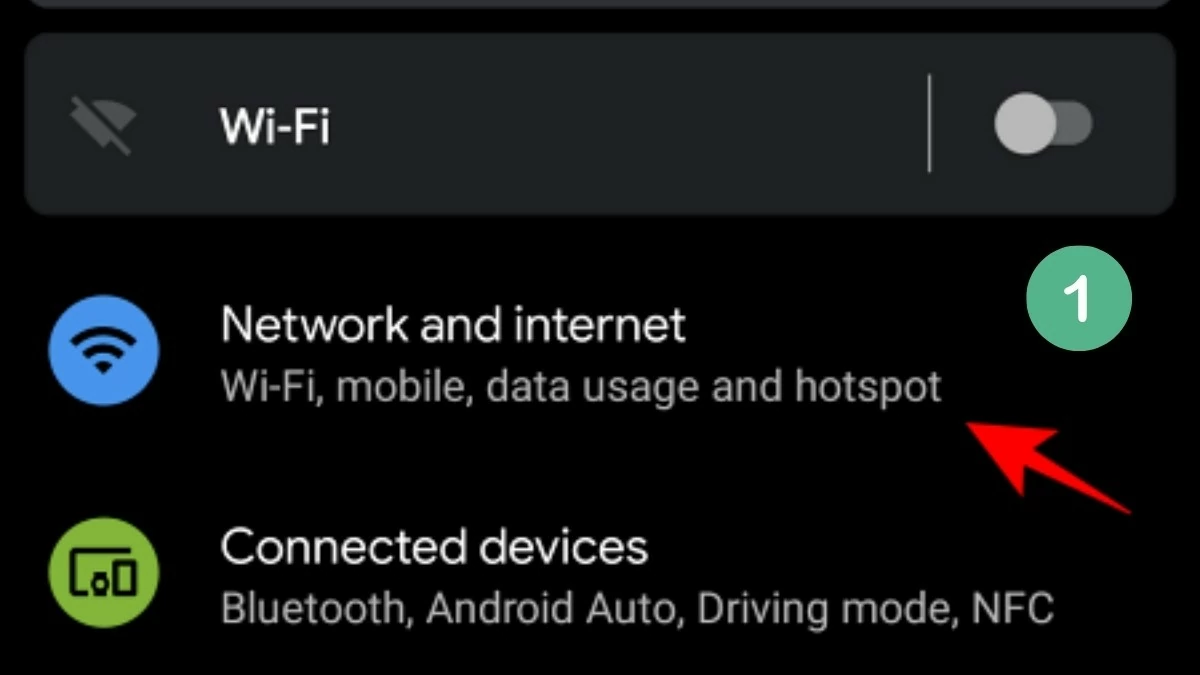 |
Trinn 2: Bla deretter ned til bunnen og velg «Avansert».
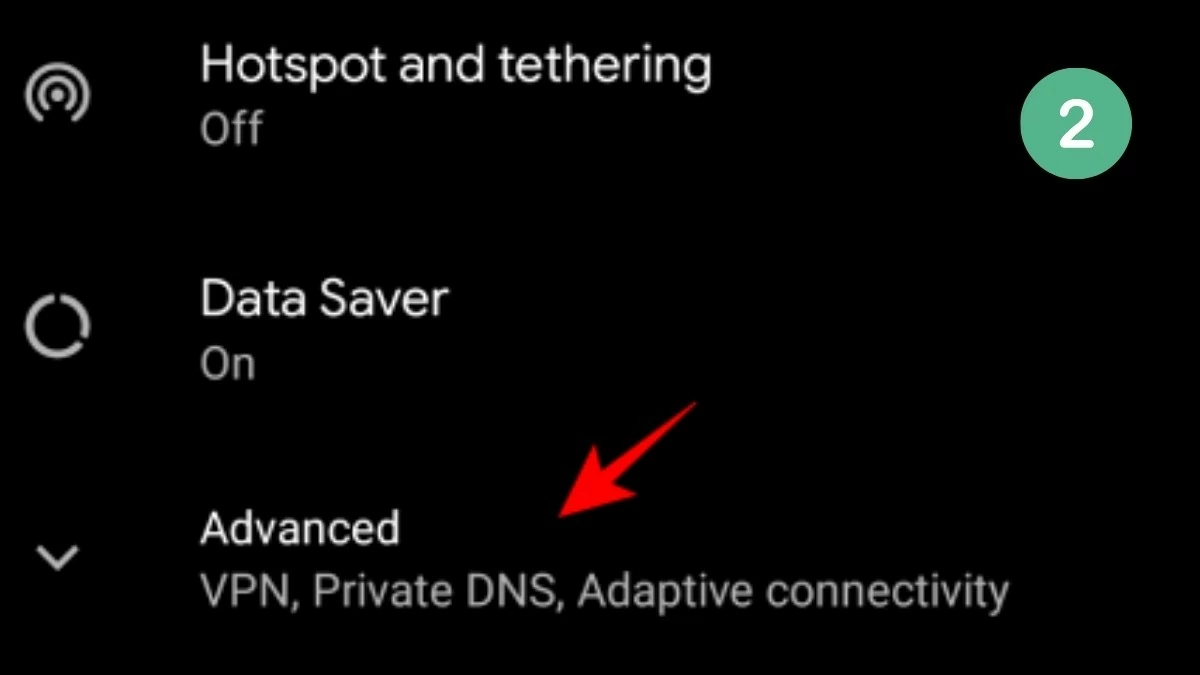 |
Trinn 3: Velg «VPN».
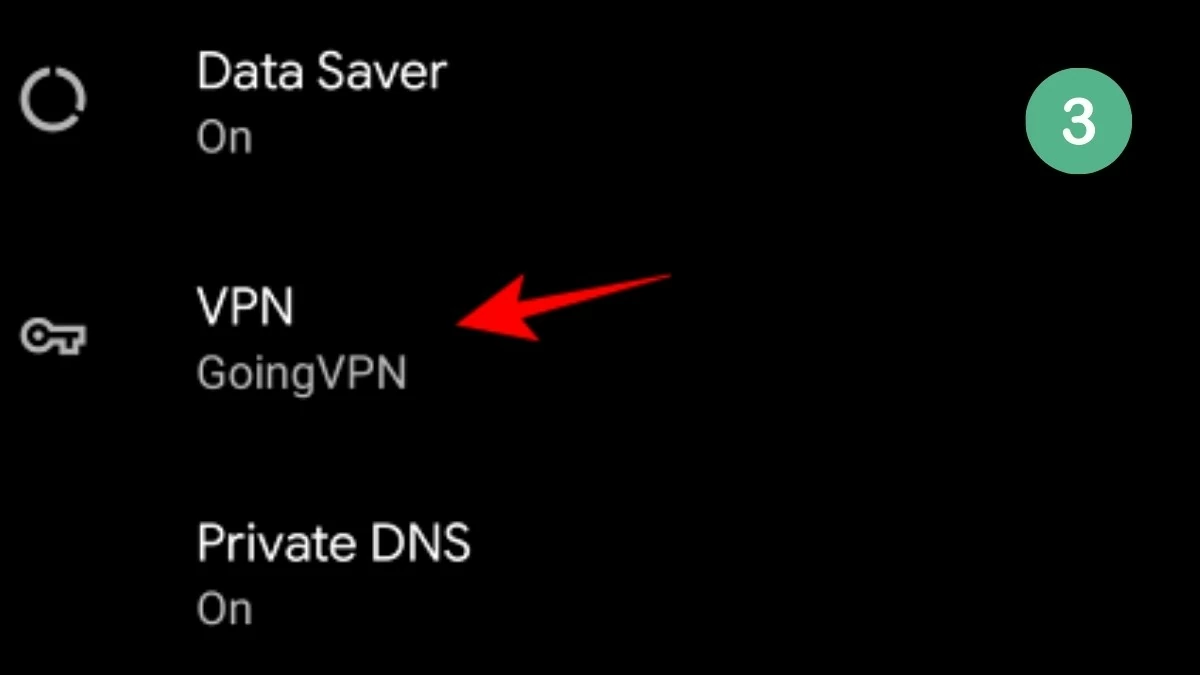 |
Trinn 4: Her vises listen over virtuelle nettverk som er installert på enheten. For å koble fra det gjeldende VPN-nettverket, trykk på det.
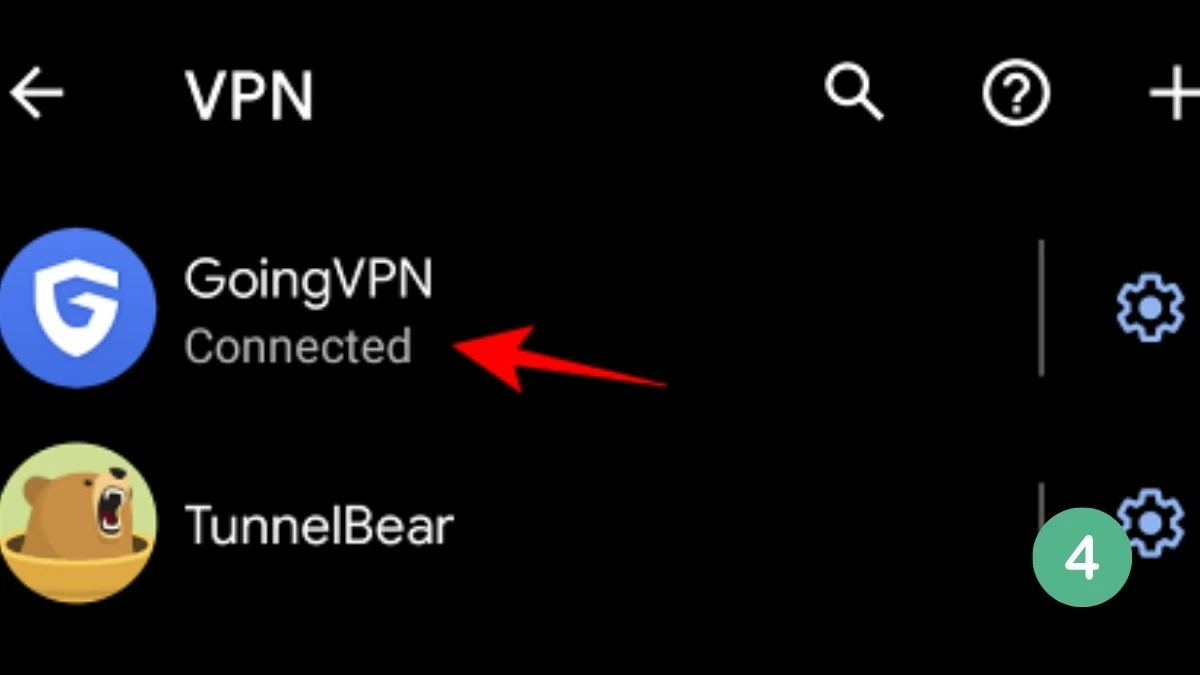 |
Trinn 5: Velg «Koble fra».
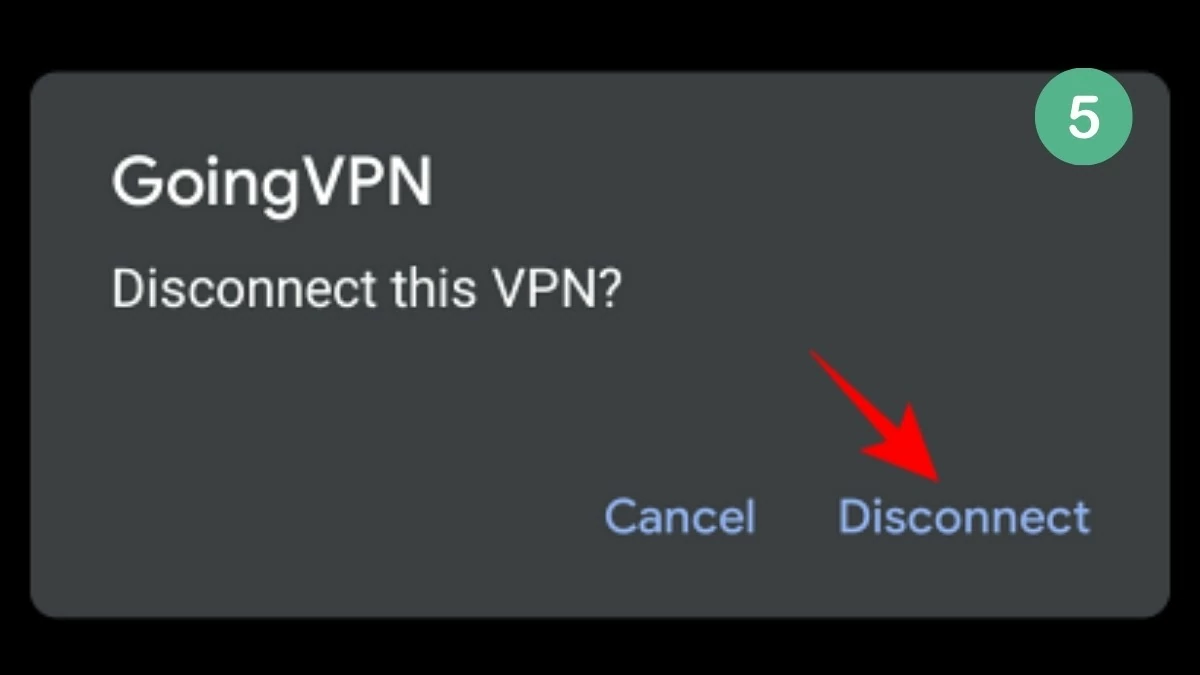 |
Så ditt private nettverk er slått av.
Å slå på et VPN på telefonen din er det samme som å slå det av. Bare gå til Innstillinger > Nettverk og Internett > VPN, velg nettverket du vil bruke, og trykk på «Koble til».
Slik aktiverer du VPN alltid på-modus enkelt
Dette er ganske enkelt, ettersom enheter som kjører Android 7 og nyere har en innebygd «Alltid på VPN»-funksjon. Denne gjenoppretter automatisk forbindelsen din hvis den faller fra. Du må imidlertid aktivere den manuelt. Slik holder du VPN-en din alltid på:
Trinn 1: Åpne først Innstillinger-appen og trykk på «Tilkoblinger» (noen enheter kan vises som «Wi-Fi og nettverk», velg dette alternativet og fortsett til trinn 3).
Trinn 2: Finn alternativet «Flere tilkoblingsinnstillinger» og trykk på det.
Trinn 3: Klikk deretter på «VPN» som vist nedenfor.
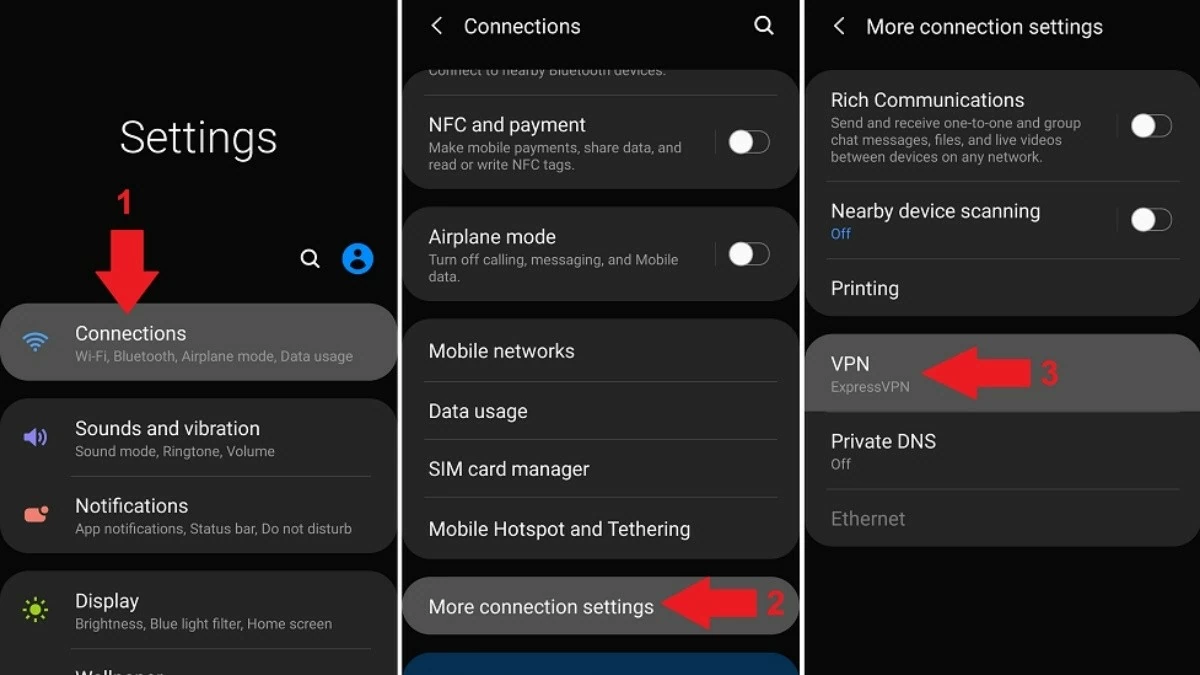 |
Trinn 4: Trykk deretter på ikonet ved siden av VPN-navnet ditt.
Trinn 5: Til slutt aktiverer du «Alltid på VPN» og «Blokker ikke-VPN-tilkoblinger» (gjelder kun Android 8 og nyere) for å forhindre at apper lekker data utenfor tunnelen.
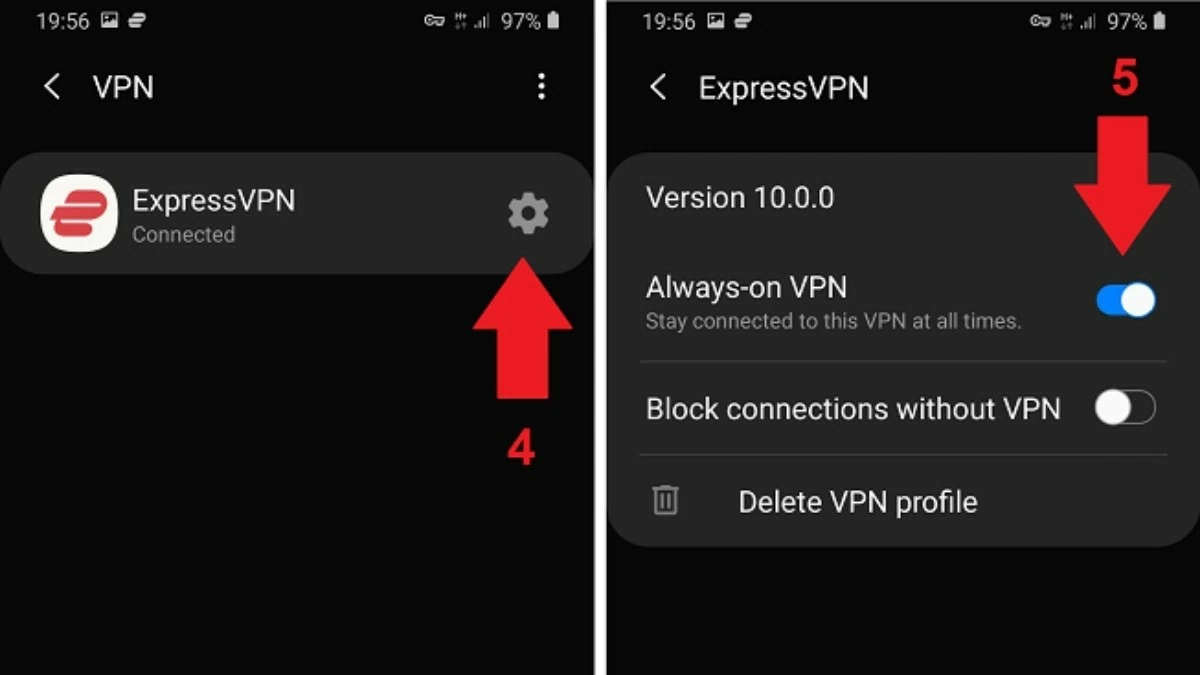 |
Slik slår du av VPN-varsler
Det er nødvendig å holde VPN-et aktivt, men det hadde vært mer praktisk om det ikke dukket opp konstant i varslingspanelet. For å deaktivere VPN-varsler helt, kan du forhindre at appen får tilgang til varslingspanelet.
Trinn 1: Sveip først ned for å åpne varslingspanelet, og trykk deretter på og hold inne VPN-varselet.
Trinn 2: Deretter vises flere alternativer. Velg «Slå av varsler».
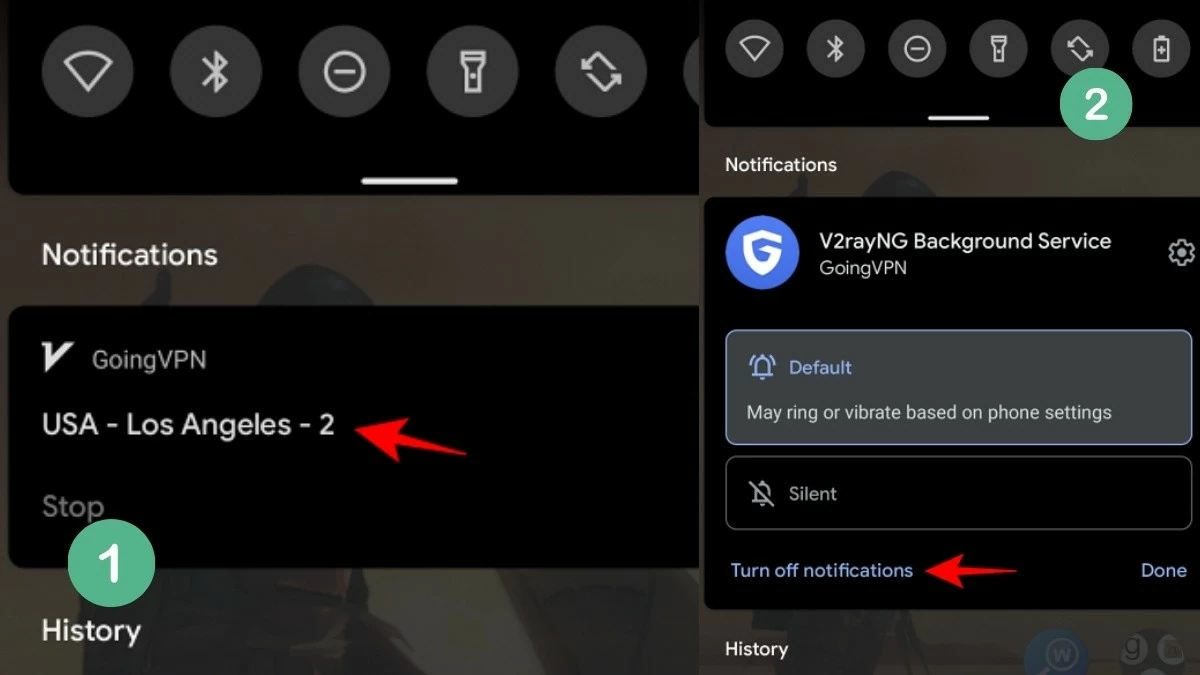 |
Trinn 3: Deaktiver varslingstilgang for VPN-appen.
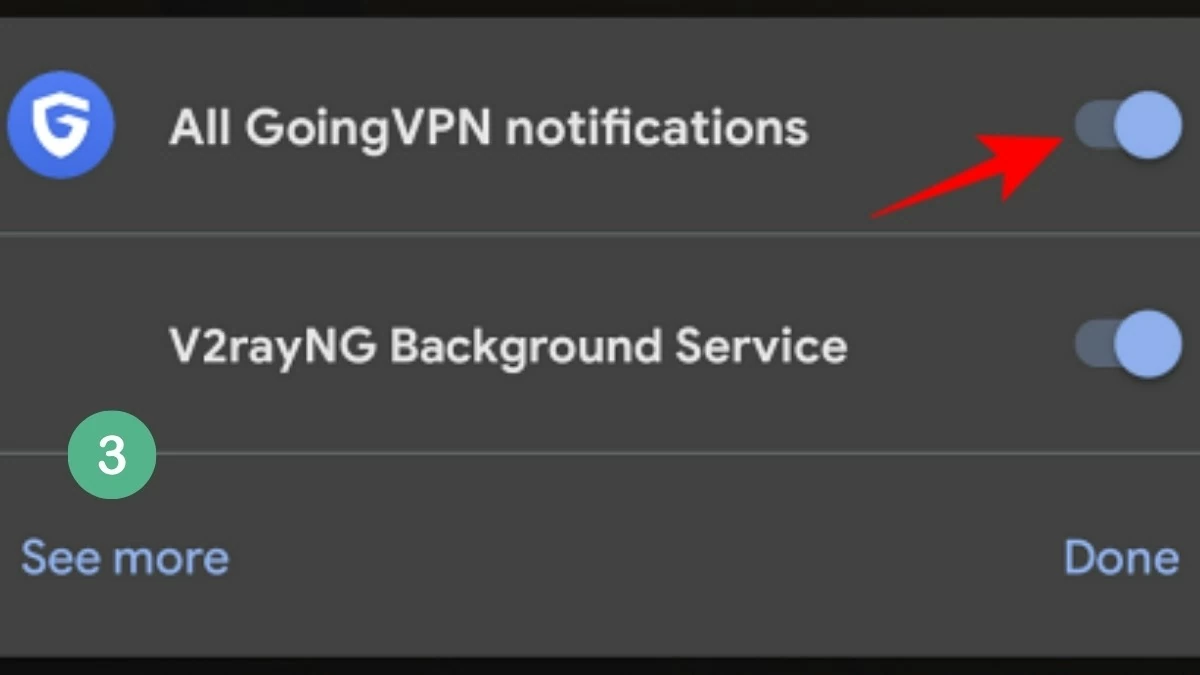 |
Med instruksjonene ovenfor kan du enkelt installere et VPN på Android-telefonen din med bare noen få enkle trinn. Å vite hvordan du bruker et VPN vil ikke bare beskytte dine personlige data, men også gi deg tilgang til et bredt spekter av globalt innhold. Aktiver det nå for en tryggere og smidigere nettleseropplevelse!
[annonse_2]
Kilde: https://baoquocte.vn/cach-su-dung-vpn-tren-dien-thoai-android-don-gian-va-nhanh-chong-289836.html



![[Foto] Åpning av den 14. konferansen til den 13. sentralkomiteen i partiet](https://vphoto.vietnam.vn/thumb/1200x675/vietnam/resource/IMAGE/2025/11/05/1762310995216_a5-bnd-5742-5255-jpg.webp)

































![[Foto] Panorama av Nhan Dan Newspapers patriotiske emulasjonskongress for perioden 2025–2030](https://vphoto.vietnam.vn/thumb/1200x675/vietnam/resource/IMAGE/2025/11/04/1762252775462_ndo_br_dhthiduayeuncbaond-6125-jpg.webp)












































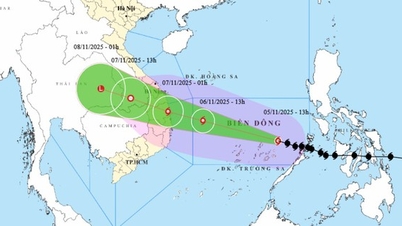






























Kommentar (0)